Cara membuat pengguna sudo di ubuntu 20.04 FOSSA FOSSA Linux
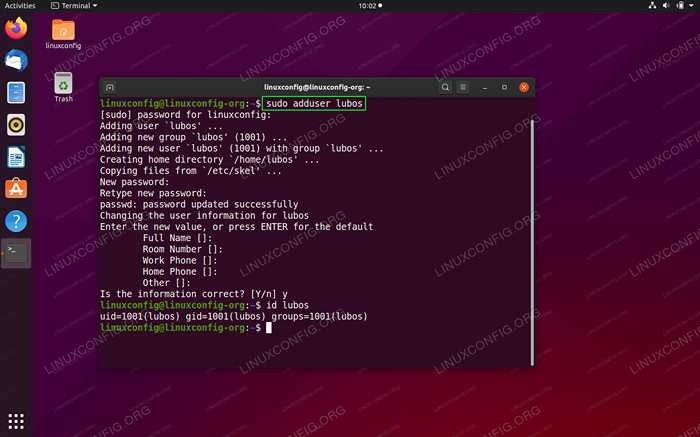
- 806
- 207
- Daryl Hermiston DVM
Pengguna sudo di sistem operasi Ubuntu adalah pengguna dengan izin root/administratif. Tutorial singkat ini akan menjelaskan cara membuat pengguna sudo di Ubuntu 20.04 FOSSA FOSSA Linux.
Dalam tutorial ini Anda akan belajar:
- Cara membuat pengguna sudo dari baris perintah
- Cara membuat pengguna sudo dari antarmuka pengguna grafis
- Cara mengambil informasi pengguna dan grup
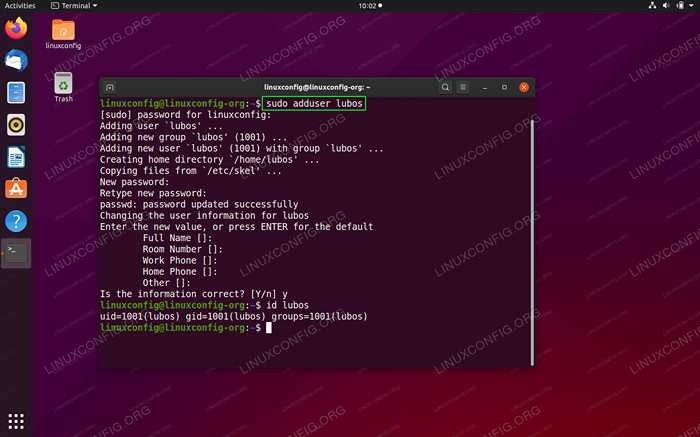 Cara Menambahkan Pengguna di Ubuntu 20.04 FOSSA FOSSA Linux
Cara Menambahkan Pengguna di Ubuntu 20.04 FOSSA FOSSA Linux Persyaratan dan konvensi perangkat lunak yang digunakan
| Kategori | Persyaratan, konvensi atau versi perangkat lunak yang digunakan |
|---|---|
| Sistem | Ubuntu 20 terpasang atau ditingkatkan.04 FOSSA FOCAL |
| Perangkat lunak | N/a |
| Lainnya | Akses istimewa ke sistem Linux Anda sebagai root atau melalui sudo memerintah. |
| Konvensi | # - mensyaratkan perintah linux yang diberikan untuk dieksekusi dengan hak istimewa root baik secara langsung sebagai pengguna root atau dengan menggunakan sudo memerintah$ - mensyaratkan perintah Linux yang diberikan untuk dieksekusi sebagai pengguna biasa |
Cara membuat pengguna sudo di ubuntu 20.04 Instruksi Langkah demi Langkah
Buat pengguna sudo menggunakan baris perintah
-
Untuk dapat menambah/membuat pengguna sudo, pertama -tama kita perlu membuat pengguna biasa. Untuk melakukannya kita bisa menggunakan
Tambahkan penggunamemerintah. Kunjungi Cara Menambahkan Pengguna kami di Ubuntu 20.04 Tutorial untuk informasi lebih lanjut tentang cara membuat pengguna baru.
- Setelah pengguna biasa dibuat, Anda dapat menambahkan pengguna
sudoGrup karenanya secara efektif mengubah akun pengguna dari reguler ke administrator. Contoh Bellow akan menambah penggunaLuboskesudokelompok:$ sudo usermod -ag sudo lubos
- (opsional) Terakhir, ambil informasi pengguna dan grup untuk mengonfirmasi bahwa pengguna yang diberikan telah ditambahkan ke
sudokelompok:$ id lubos uid = 1001 (lubos) gid = 1001 (lubos) grup = 1001 (lubos), 27 (sudo)
Buat pengguna sudo dari antarmuka pengguna grafis (GUI)
-
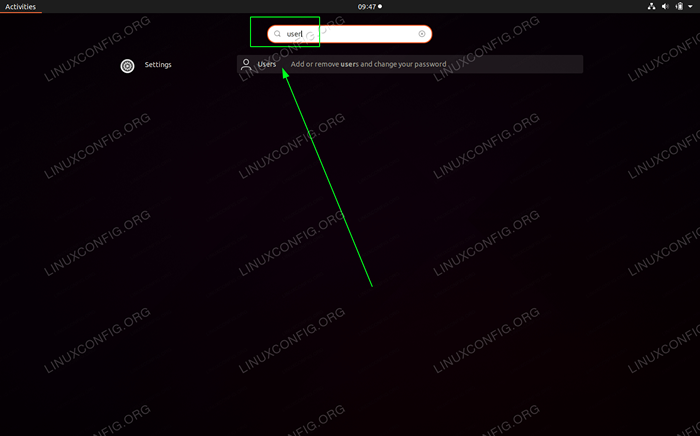 Mencari
Mencari KegiatanMenu menggunakanpenggunakata kunci dan bukaPenggunaPengaturan -
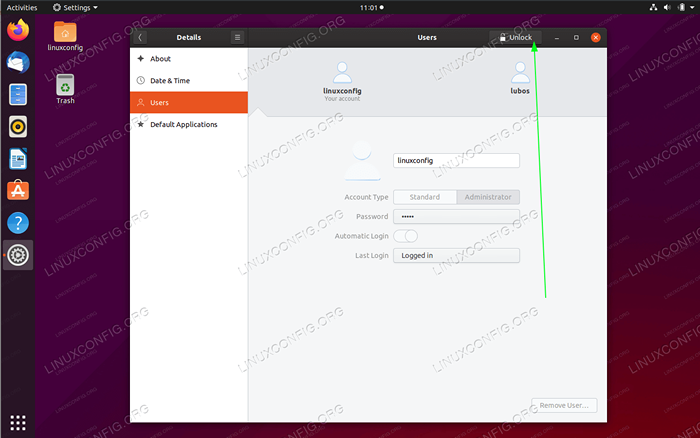 Memukul
Memukul Membuka kunciuntuk mendapatkan hak administratif. Masukkan kata sandi administratif. Catatan, pengguna Anda harus menjadi bagian dari sudo grup untuk berhasil mengotentikasi -
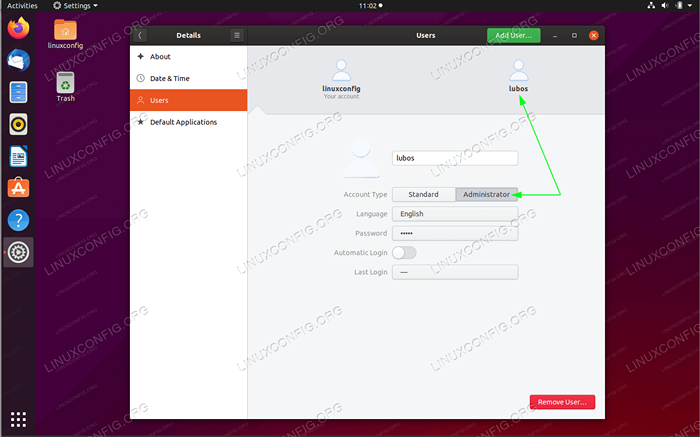 Pilih Pengguna yang ingin Anda tambahkan ke grup sudo dan klik
Pilih Pengguna yang ingin Anda tambahkan ke grup sudo dan klik Administratortombol. Semua selesai
Tutorial Linux Terkait:
- Hal -hal yang harus diinstal pada ubuntu 20.04
- Hal -hal yang harus dilakukan setelah menginstal ubuntu 20.04 FOSSA FOSSA Linux
- Hal -hal yang harus dilakukan setelah menginstal ubuntu 22.04 Jammy Jellyfish…
- Ubuntu 20.04 Panduan
- Ubuntu 20.04 trik dan hal -hal yang mungkin tidak Anda ketahui
- Hal -hal yang harus diinstal pada Ubuntu 22.04
- Cara menghapus bloatware dari ponsel samsung android Anda…
- Cara membuat Modifikasi dan Hapus Akun Pengguna di Linux
- Ubuntu 22.04 Panduan
- File Konfigurasi Linux: 30 Teratas Paling Penting
- « Cara mengubah zona waktu di ubuntu 20.04 FOSSA FOSSA Linux
- Cara Membuat Peluncur Pintasan Desktop di Ubuntu 20.04 FOSSA FOSSA Linux »

